- Merkidentiteit
- Logo
- Lettertypen
- Kleur
- Fotografie
- Grafisch element (bladvorm)
- Video en animatie
- Iconen & illustraties
- Tekst (tone of voice)
- Toolkit
- Voorbeelden
- Vergeet-mij-nietje
Heb je een vraag?
Stel die dan gerust aan je contactpersoon bij Alzheimer Nederland. Of stuur een e-mail met je vraag naar communicatie@alzheimer-nederland.nl
Toolkit
Laatste update: 27 September 2022We beschikken over een aantal documenten die je kunt gebruiken, zodat we eenduidig en consequent communiceren. Deze documenten zijn links te downloaden.
PowerPoint
Er is een template voor PowerPoint. Je kunt dit template als basis gebruiken voor iedere presentatie. Je kunt naar eigen inzicht slides toevoegen en verwijderen. Bij het toevoegen van een nieuwe dia kun je zelf kiezen welke opmaak het beste past. Mocht je een foto willen aanpassen in het fotokader (bladvorm), dan kan dat. Zie omschrijving onderaan deze pagina.
Daarnaast kun je de Corporate presentatie gebruiken voor bijvoorbeeld een presentatie aan externen. Hier staat al basisinformatie in over Alzheimer Nederland. Ook in deze presentatie kun je naar eigen inzicht slides toevoegen of verwijderen.
Tip 1: houd het bij maximaal 10 slides en gebruik PowerPoint alleen ter ondersteuning van je verhaal.
Tip 2: in Powerpoint zelf kun je ook het basis template openen. Je gaat dan naar Bestand > Nieuw > Gedeeld > PowerPoint Alzheimer Nederland
Standaard teksten
Binnenkort plaatsen we hier standaard teksten over Alzheimer Nederland die je kunt gebruiken in verschillende middelen. Van brochure tot online pagina. Van lange versie tot oneliner.
Stationary
Briefpapier, enveloppen, visitekaartjes, met vriendelijke groet kaartjes en overige kantoor benodigdheden zijn te krijgen via Ron Hijweegen.
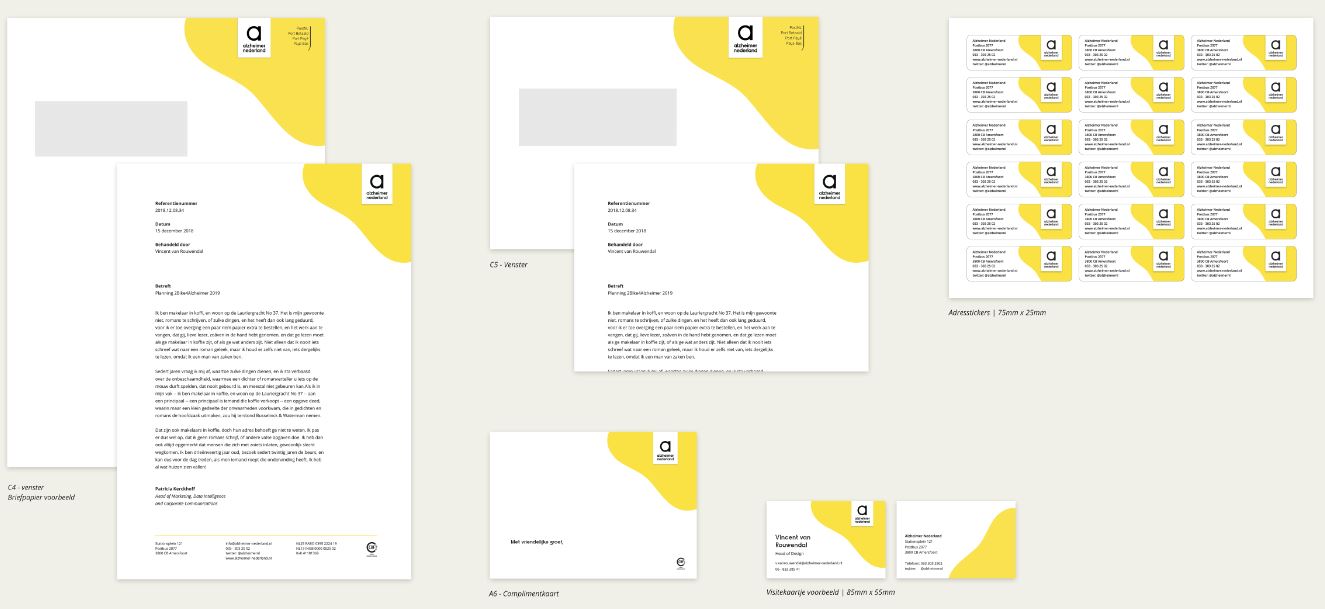
Powerpoint – vervangen foto in bladvorm
Wil je een eigen foto plaatsen in een dia met bladvorm? Volg dan deze stappen:
- Open de powerpoint-template
- Ga naar de betreffende pagina (in dit geval slide 17 of 18) – dit is niet noodzakelijk overigens –
- Klik op ‘Beeld’
- Klik op ‘Diamodel’
- Ga naar het model met de achtergrond van slide 17 of 18
- Dupliceer dit model (je maakt dus een nieuw model aan)
- Selecteer/klik op de overlay, zodat je bij achterliggende foto kan
- Verwissel de foto met de nieuwe foto die je er achter wil hebben
- Positioneer de foto en de overlay, zodat het er weer netjes uitziet
- Sluit vervolgens het model
- Je bent dan weer in de ‘normale presentatie’
- Kies een pagina/slide en klik in het menu op ‘indeling’
- Dan zie je een dropdown met alle diamodellen
- Ook met de nieuwe die je net hebt toegevoegd
- Herhaal bovenstaande voor elke foto/masker-slide die je wil hebben
Lukt dit niet? Vraag gerust hulp bij communicatie.

